
Πίνακας περιεχομένων:
- Συγγραφέας John Day [email protected].
- Public 2024-01-30 08:34.
- Τελευταία τροποποίηση 2025-01-23 14:39.
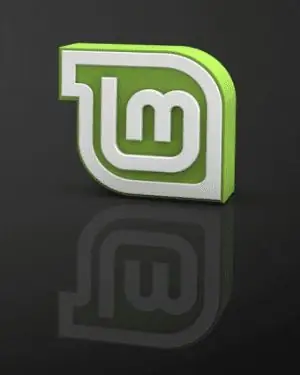
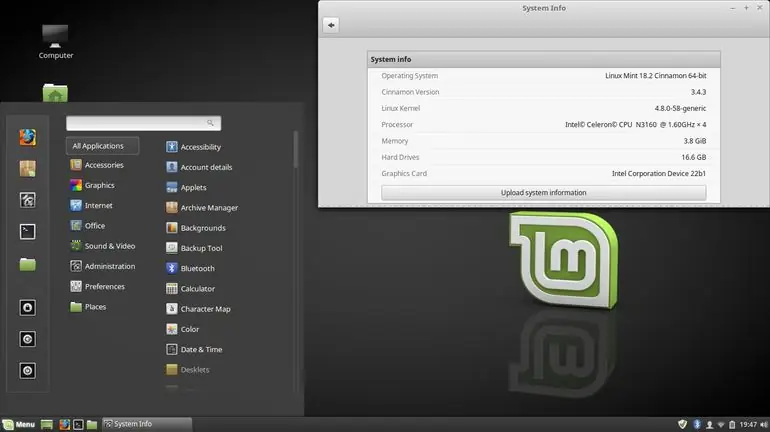
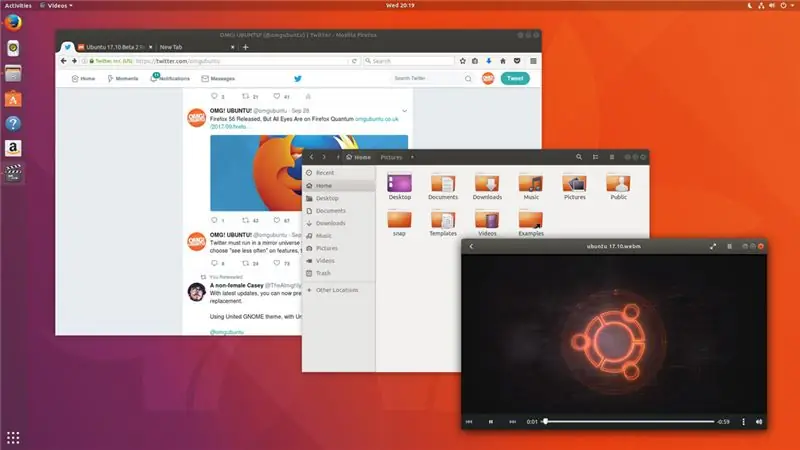
Τι ακριβώς είναι το Linux;
Λοιπόν, αγαπητέ αναγνώστη, το Linux είναι μια πύλη εισόδου σε έναν κόσμο με εντελώς νέες δυνατότητες. Πέρασαν οι εποχές του OSX που απολάμβανε τη διασκέδαση από την κατοχή ενός υπολογιστή. Έχουν φύγει οι ανόητες σημειώσεις ασφάλειας στα Windows 10. Τώρα, είναι η σειρά σας να είστε υπεύθυνοι.
Με απλά λόγια, το Linux είναι ένα είδος λειτουργικού συστήματος ανοιχτού κώδικα. Είναι δωρεάν στη χρήση και εύκολο στην εγκατάσταση. Είναι σαν Windows ή Mac OS, κάπως διαφορετικό, φτιαγμένο από ανθρώπους και όχι από εταιρεία.
Τώρα, το Linux έχει πολλές διαφορετικές εκδόσεις, η καθεμία με τα δικά της πλεονεκτήματα και μειονεκτήματα. Αυτές οι εκδόσεις ή "γεύσεις" αν θέλετε ονομάζονται διανομές. Προχωρήστε και αναζητήστε τις Διανομές Linux και θα εμφανιστεί αμέσως μια μακρά λίστα συστημάτων Linux. Έτσι, για να απλοποιήσω τη διαδικασία, θα δείξω πώς να εγκαταστήσω ένα από τα πιο δημοφιλή και συνιστάται ιδιαίτερα για τα νέα στο Linux.
Αυτή η διανομή ονομάζεται Mint. Ναι, το Linux μπορεί να έχει περίεργα ονόματα. Η μέντα είναι υπέροχη επειδή φαίνεται πολύ ωραία και διατηρεί τη δύναμη και τη σε βάθος χρηστικότητα που θα εκτιμήσει κάθε χρήστης. Εάν θέλετε κάτι μικρό, ελαφρύ, γρήγορο και ακόμα ισχυρό, προχωρήστε στο πρώτο βήμα.
Αρκετά ικανοποιημένος; Λοιπόν, η ομορφιά του Linux είναι ότι υπάρχει πιθανώς μια διανομή εκεί έξω που είναι για εσάς. Εάν είστε αρχάριος και δεν σας αρέσει το Mint, μπορώ να συστήσω ιδιαίτερα τη διανομή "Ubuntu". Είναι σαν μέντα, ελαφρύ και γρήγορο αλλά ακόμα ισχυρό, μοιάζει λίγο διαφορετικό. Maybeσως θα γράψω ένα Instructable για το Ubuntu στο εγγύς μέλλον, αλλά προς το παρόν, μπορώ μόνο να σας συμβουλεύσω ότι πρέπει να διαβάσετε αυτό το διδακτικό για να έχετε μια γενική κατανόηση του τρόπου εγκατάστασης του Linux. Τόσο το Mint όσο και το Ubuntu έχουν παρόμοιες διαδικασίες εγκατάστασης.
Βήμα 1: Τι θα χρειαστείτε:
1. Ένας υπολογιστής
2. Μονάδα flash USB (ελάχιστο 2 GB)
3. Μια σύνδεση στο Διαδίκτυο
4. Όχι πολλά άλλα! Αυτό είναι ένα απλό.
ΠΑΡΑΚΑΛΩ ΒΕΒΑΙΩΘΕΙΤΕ ΝΑ ΠΕΡΑΣΕΤΕ ΠΛΗΡΩΣ ΜΕΣΑ ΑΥΤΟΥ ΤΟΥ ΟΔΗΓΙΟΥ ΠΡΙΝ ΔΟΚΙΜΑΣΤΕ ΤΙΠΟΤΑ. ΕΙΝΑΙ ΠΑΡΑΜΟΝΤΟ ΟΤΙ ΕΧΕΤΕ ΚΑΛΗ ΚΑΤΑΝΟΗΣΗ ΤΩΝ ΒΗΜΑΤΩΝ ΚΑΙ ΠΡΟΦΥΛΑΚΤΙΚΑ ΜΕΤΡΑ ΠΡΙΝ ΠΡΟΣΠΑΘΗΣΕΤΕ ΝΑ ΚΑΝΕΤΕ ΤΙΠΟΤΑ.
Βήμα 2: Μια γρήγορη ιδέα για το τι κάνουμε
Ακολουθεί μια σύντομη περίληψη, ώστε να έχετε καλύτερη συνολική κατανόηση του έργου:
Θα κατεβάσουμε το Linux και θα το "εγκαταστήσουμε" (απεικονίζουμε) σε μια μονάδα flash. Από εκεί, θα χρησιμοποιήσουμε τη μονάδα flash για να την εκκινήσουμε προσωρινά με τον υπολογιστή σας. Είναι μια αρκετά απλή διαδικασία και απαιτεί τη λήψη δύο εφαρμογών από ασφαλείς ιστότοπους. Συνολικά θα χρειαστεί πιθανώς 20 λεπτά.
Υπάρχουν μόνο τρία συνολικά βήματα, ωστόσο το τελευταίο βήμα είναι για μια πιο μόνιμη λύση, έτσι ώστε το Linux να μπορεί να εγκατασταθεί σωστά στον υπολογιστή σας. Λάβετε υπόψη ότι η εκκίνηση του USB είναι απολύτως ασφαλής, απλώς βεβαιωθείτε ότι δεν αποσυνδέετε το USB ενώ ο υπολογιστής είναι ενεργοποιημένος και σε Linux. Επίσης, η εκκίνηση του USB δεν θα σώσει τις αλλαγές που έχετε κάνει. Έτσι, η εγκατάσταση εφαρμογών, η αλλαγή των ρυθμίσεων, δεν θα αποθηκεύσει. Το Linux θα επανέρχεται σε ολοκαίνουργια έκδοση κάθε φορά που ξεκινάτε. Το βήμα μετά το 3 θα το διορθώσει.
Αυτό το διδακτικό απευθύνεται σε εκείνους που μόλις ξεκινούν με το Linux, δεν μπορώ να παρέχω μια ανεπτυγμένη γνώση του Linux επειδή ο ίδιος μόλις μαθαίνω. Φυσικά μπορώ να σας βοηθήσω με οποιονδήποτε τρόπο με την εγκατάσταση του Mint of Ubuntu, εάν έχετε οποιεσδήποτε ερωτήσεις ή προβλήματα μη διστάσετε να αφήσετε ένα σχόλιο.
Βήμα 3: Λήψη μέντας
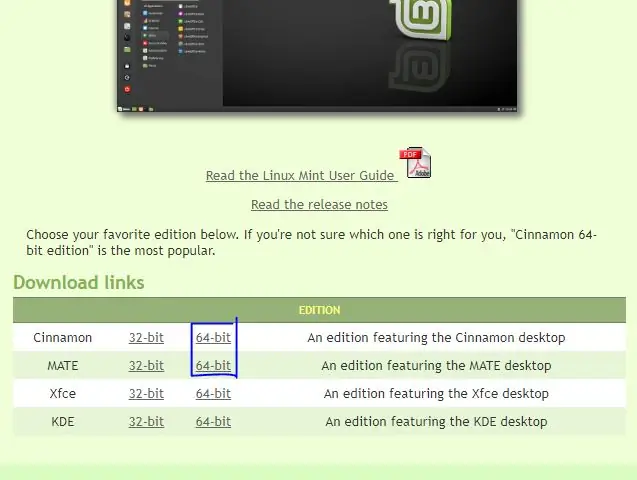
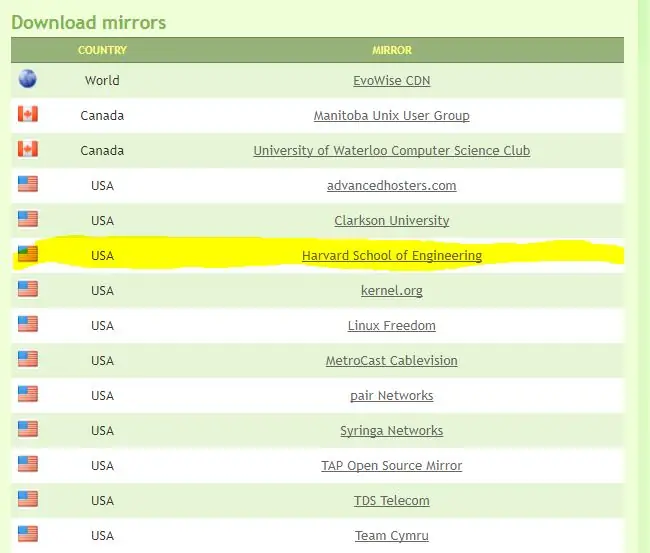
Έτσι, για να ξεκινήσετε την περιπέτειά σας στο Linux, κατευθυνθείτε εδώ. Αυτός ο σύνδεσμος θα σας καθοδηγήσει απευθείας στη σελίδα λήψης του επίσημου ιστότοπου της Mint. Τώρα, πρέπει να επιλέξετε ποια έκδοση του Mint θα θέλατε. Σας συνιστώ να εγκαταστήσετε την κανέλα. Είναι η τυπική παραλλαγή. Αυτό που είναι πραγματικά υπέροχο, είναι ότι ο προγραμματιστής για το Mint θα συνεχίσει να υποστηρίζει την κανέλα για πέντε χρόνια, οπότε το λογισμικό σας δεν θα ξεπεραστεί για τουλάχιστον πέντε χρόνια.
Αγνοώντας τις δύο κάτω επιλογές, υπάρχει επίσης το MATE, το οποίο είναι απλώς μια ελαφριά παραλλαγή του Mint. Εκτός εάν έχετε παλιό υπολογιστή, (πριν από το 2012) συνιστώ τη χρήση κανέλας. Τελικά, εξαρτάται από εσάς και οι δύο παραλλαγές δεν διαφέρουν σχεδόν καθόλου.
Έτσι, έχοντας επιλέξει το ένα ή το άλλο, κάντε κλικ στο σύνδεσμο 64-bit και θα σας οδηγήσει σε μια σελίδα συνδέσμων. Η λήψη των παραλλαγών είναι πανομοιότυπες εργασίες, αλλά θα παρέχω στιγμιότυπα οθόνης του MATE. Επίσης, η σελίδα σας ενδέχεται να μην είναι πανομοιότυπη με τη δική μου, καθώς αυτές οι εκδόσεις είναι στις αρχές του 2018. Ενδέχεται να έχετε μεταγενέστερες επαναλήψεις λογισμικού.
Προχωρήστε και μετακινηθείτε προς τα κάτω μέχρι να βρείτε τη χώρα σας. Ζώντας στη Νέα Υόρκη, θα επιλέξω ένα από τις ΗΠΑ. Μπορείτε να επιλέξετε οποιονδήποτε σύνδεσμο, όλοι είναι το ίδιο πράγμα. Όντας απόφοιτος του Χάρβαρντ, θα πάω με την Alma Mater μου. Κάνοντας κλικ σε αυτό, θα ξεκινήσει η λήψη σας.
Συνεχίστε στην απεικόνιση του Flash Drive
Βήμα 4: Απεικόνιση της μονάδας flash
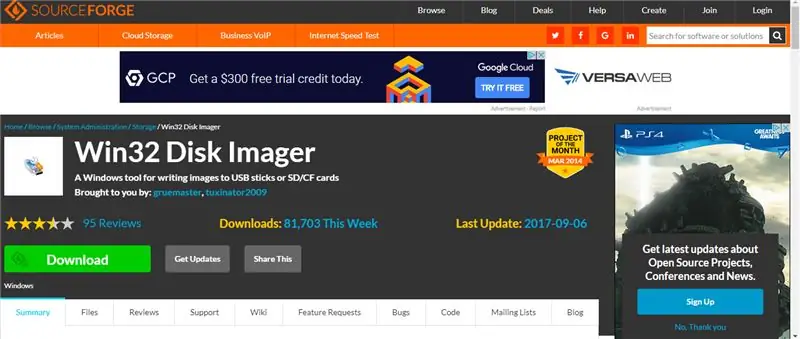
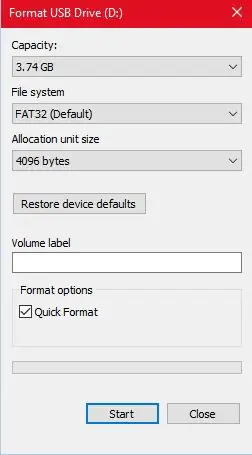
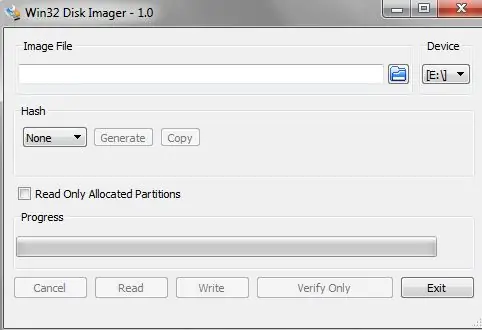
Ουάου, απεικόνιση. Ακούγεται φανταχτερό! Στην πραγματικότητα όχι.
Για να προετοιμάσετε τη μονάδα flash, (η οποία πρέπει να είναι τουλάχιστον 2 GB), βεβαιωθείτε ότι έχετε απαλλαγεί από τα αρχεία που θέλετε να διατηρήσετε. Συνδέστε τη μονάδα δίσκου στον υπολογιστή σας και ανοίξτε τον εξερευνητή αρχείων. Κάντε δεξί κλικ στη μονάδα αντίχειρα και επιλέξτε μορφή…
Κάντε κλικ στο "Τύπος αρχείου" και επιλέξτε exFAT. Στη συνέχεια, επιλέξτε έναρξη
(Παρεμπιπτόντως, Μορφοποίηση σημαίνει "σκούπισμα" ή πλήρης διαγραφή. Βεβαιωθείτε ότι έχετε όλα τα αρχεία σας κάπου αλλού, καθώς αυτή η διαδικασία θα τα διαγράψει οριστικά)
Καθώς αυτό συνεχίζεται, κατευθυνθείτε σε αυτόν τον ιστότοπο εδώ. Προχωρήστε και κάντε κλικ στο πράσινο κουμπί λήψης. Αυτό το πρόγραμμα, Win32 Disk Imager, θα σας επιτρέψει να εγκαταστήσετε σωστά το Linux στη μονάδα flash
Ανοίξτε τη συσκευή απεικόνισης δίσκου και ακολουθήστε τη διαδικασία εγκατάστασης. Μέχρι τώρα, η μονάδα flash πρέπει να διαμορφωθεί
Μόλις εγκατασταθεί η συσκευή απεικόνισης δίσκου, προχωρήστε και ανοίξτε την και επιλέξτε το γράμμα με το οποίο σχετίζεται η μονάδα δίσκου σας. (Δείτε πώς μπορείτε να βρείτε αυτό το γράμμα εάν έχετε μπερδευτεί: ανοίξτε τον εξερευνητή αρχείων και βρείτε τη μονάδα δίσκου αντίχειρα. Θα υπάρχει ένα γράμμα πριν από το όνομα. Αυτό είναι το γράμμα που θέλετε να επιλέξετε). Στη συνέχεια, επιλέξτε το αρχείο Linux Mint που κατεβάσατε για εγκατάσταση και κάντε κλικ στο γράψιμο. Η απεικόνιση μπορεί να διαρκέσει κάποια στιγμή. Μόλις ολοκληρωθεί, μπορείτε να βγείτε από το πρόγραμμα. Προχωρήστε στην εκκίνηση του Linux
Βήμα 5: Πραγματικά εκκίνηση σε Linux
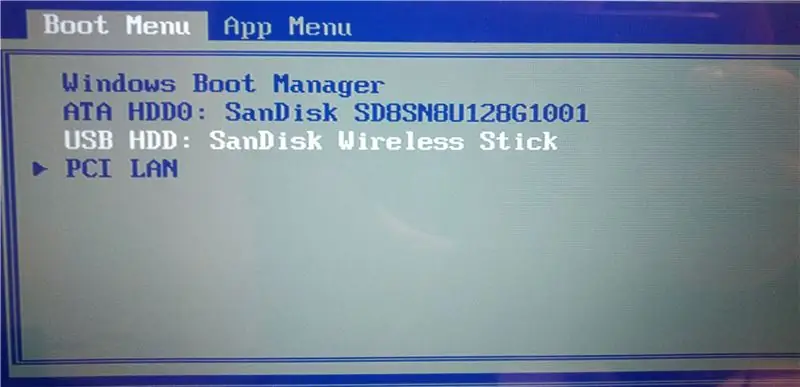

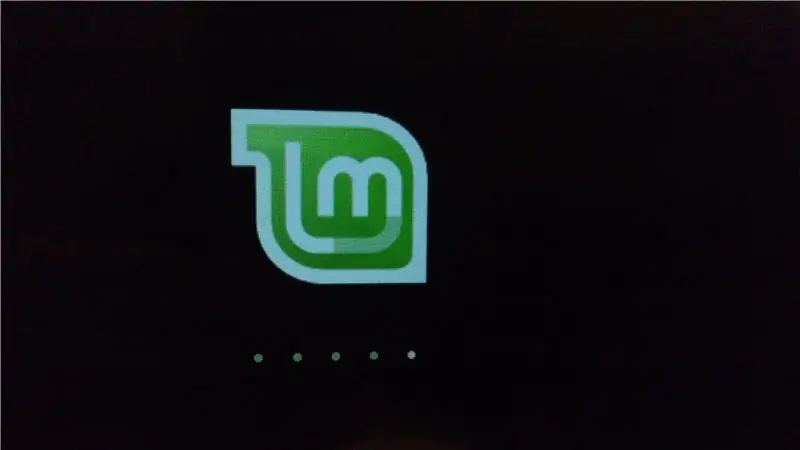
Συγχαρητήρια! Έχετε κάνει όλη τη δύσκολη δουλειά! Τώρα ήρθε η ώρα να αποκομίσετε την ανταμοιβή.
Προχωρήστε και απενεργοποιήστε εντελώς τον υπολογιστή στον οποίο θέλετε να τρέξετε το Linux. Μόλις είναι απενεργοποιημένο, συνδέστε τη μονάδα USB στην οποία αναβοσβήνατε το Linux και ενεργοποιήστε ξανά τον υπολογιστή. Τώρα, θέλουμε να πάμε στο μενού εκκίνησης. Θα πρέπει να είστε γρήγοροι. Ανάλογα με τον κατασκευαστή, θα πρέπει να πατήσετε ένα κουμπί καθώς εμφανίζεται ο πρώτος τίτλος. Αυτό είναι πριν από την οθόνη σύνδεσης.
Τα περισσότερα μοντέλα της Dell: Πατήστε F12 όταν εμφανίζεται το λογότυπο της Dell.
Τα περισσότερα μοντέλα HP: Πατήστε F9 όταν εμφανίζεται το λογότυπο HP.
Τα περισσότερα μοντέλα Lenovo: Πατήστε F12 όταν εμφανίζεται το λογότυπο της Lenovo.
Τα περισσότερα μοντέλα Apple Mac: Κρατήστε πατημένο το πλήκτρο Option όταν ο υπολογιστής ενεργοποιηθεί για πρώτη φορά.
Εάν κανένα από αυτά δεν λειτουργεί πατήστε esc (πάνω δεξιά στο πληκτρολόγιό σας)
Τώρα, βρίσκεστε στο μενού εκκίνησης. Χρησιμοποιώντας τα πλήκτρα βέλους για να επιλέξετε αυτό που θέλετε και το πλήκτρο εισαγωγής για να κάνετε μια επιλογή, προχωρήστε και επιλέξτε τη μονάδα USB. Στη συνέχεια, επιλέξτε την κορυφαία επιλογή, Έναρξη Linux. Κάποιο μικρό κείμενο μπορεί να αναβοσβήνει γρήγορα και το κύλιση του κειμένου, απλά κάντε υπομονή. Το Linux θα ξεκινήσει σωστά σύντομα. Μόλις γίνει, είστε έτοιμοι! Προχωρήστε, εξερευνήστε το! Κάντε κλικ σε όλα τα εικονίδια! Μπορεί να χρειαστεί λίγος συνηθισμός, αλλά τα πλεονεκτήματα του Linux σύντομα θα εμφανιστούν.
Βήμα 6: Έξτρα: Λίγα πράγματα για τους υπερεπιτυχόντες
Το πρόβλημα με την εκκίνηση της μονάδας USB, είναι τεχνικά απλώς μια "ζωντανή" έκδοση. Οπότε τίποτα που κάνεις δεν σώζει. Για να το ξεπεράσετε, μπορείτε πραγματικά να εγκαταστήσετε το Linux στον υπολογιστή σας. Για να γίνει αυτό, υπάρχει ένα εικονίδιο που μοιάζει με DVD στην επιφάνεια εργασίας σας. Κάντε κλικ σε αυτό και ακολουθήστε τις οδηγίες που εμφανίζονται στην οθόνη. Θα έδινα περισσότερα βήματα και εικόνες για το πώς να το κάνω, αλλά έχω ξοδέψει πάρα πολύ χρόνο σε αυτό ήδη. Maybeσως το κάνω σε ξεχωριστό οδηγό.
Ένα ακόμη πράγμα, η εγκατάσταση του Linux θα εγκατασταθεί σε παράθυρα. Αυτό είναι πρόβλημα και είναι χάλια. Για να το ξεπεράσετε, μπορείτε να κάνετε διπλή εκκίνηση. Η διπλή εκκίνηση είναι η ταυτόχρονη εκτέλεση λειτουργικών συστημάτων στον υπολογιστή σας. Κάθε φορά που ξεκινάτε τον υπολογιστή σας, θα επιλέξετε αν θέλετε να χρησιμοποιήσετε Windows ή Linux. Αυτό είναι ένα είδος χαρούμενου μέσου και κάτι που προσωπικά τρέχω. Για να το κάνετε αυτό, θα πρέπει να αναζητήσετε έναν οδηγό στο διαδίκτυο. Μπορώ να συστήσω τη χρήση αυτού του άλλου Instructable που γράφτηκε από έναν συνάδελφο δημιουργό, stephftw.
Σας ευχαριστώ που ελέγξατε το διδακτικό μου και μη διστάσετε να αφήσετε ένα σχόλιο εάν έχετε ερωτήσεις σχετικά με αυτό το έργο ή το νόημα της ζωής.
Συνιστάται:
Έχετε νέο Neopixel; Εδώ είναι ένας οδηγός γρήγορης εκκίνησης!: 5 βήματα

Έχετε νέο Neopixel; Εδώ είναι ένας γρήγορος οδηγός έναρξης !: Ξέρω ότι στην τελευταία μου οδηγία είπα ότι θα είμαι τακτικός, αλλά δεν το έχω κάνει. Λοιπόν, προσπάθησα, αλλά δεν είχα καλές ιδέες: Σπιρτόξυλο με κερί: KABOOM!*Κερί κραγιόν: Fissssssss … KABOOOM! ** Φανταστική μαθηματική τέχνη: Λάθος γωνίες! Τέλος πάντων, επέστρεψα
Πώς να χρησιμοποιήσετε το λογισμικό Delta WPL Soft Simulator; (Αρχάριοι): 15 Βήματα

Πώς να χρησιμοποιήσετε το λογισμικό Delta WPL Soft Simulator; (Αρχάριοι): Οι έξυπνοι στοχαστές θα παρέχουν σεμινάρια για όσους θέλουν να μάθουν προγραμματισμό PLC χρησιμοποιώντας Delta PLC προσομοίωση από το λογισμικό WPLSoft 2.41
Arduino και Apple HomeKit Integration - Ελέγξτε το σπίτι σας από το Siri! Το IoT είναι εδώ: 6 βήματα

Arduino και Apple HomeKit Integration - Ελέγξτε το σπίτι σας από το Siri! Το IoT είναι εδώ: Αυτό το Instructable θα σας δώσει έναν γρήγορο και εύκολο τρόπο για να προσθέσετε έναν πίνακα arduino στο Apple HomeKit σε μια συσκευή iOS. Ανοίγει κάθε είδους δυνατότητες, συμπεριλαμβανομένων των Script που εκτελούνται στον διακομιστή, σε συνδυασμό με το Apples HomeKit " Σκηνές ", αυτό κάνει
Πώς να εγκαταστήσετε και να εκκινήσετε το Damn Small Linux σε USB Flash Drive: 6 βήματα

Πώς να εγκαταστήσετε και να εκκινήσετε το Damn Small Linux σε USB Flash Drive: Θέλετε να μάθετε πώς να εγκαταστήσετε και να εκκινήσετε το Damn Small Linux στη μονάδα flash USB usb και μετά συνεχίστε να διαβάζετε. θα χρειαστεί να ανεβάσετε τα ηχεία σας σε όλη τη διαδρομή για το βίντεο, είχα κάποια προβλήματα με την ένταση του μικροφώνου
Πώς να εγκαταστήσετε το Flash στο Ubuntu Linux, ο εύκολος τρόπος!: 4 βήματα

Πώς να εγκαταστήσετε το Flash στο Ubuntu Linux, ο εύκολος τρόπος !: Ένα από τα λίγα πράγματα που δεν μου αρέσουν στο Linux είναι το πόσο δύσκολο μπορεί να είναι να εγκαταστήσετε νέες εφαρμογές ή πρόσθετα, αυτό μπορεί να είναι δύσκολο αν δεν είστε πολύ καλή χρήση γραμμών εντολών και προτιμήστε τη χρήση GUI - προφέρεται Gooey (γραφική διεπαφή χρήστη) αυτό
